Aby zaktualizować swoje urządzenie TomTom, istnieje kilka prostych metod, które można zastosować. W tym artykule przedstawimy krok po kroku, jak przeprowadzić aktualizację za pomocą aplikacji MyDrive Connect, przez Wi-Fi, a także dla starszych modeli przy użyciu TomTom HOME. Regularne aktualizacje są kluczowe, ponieważ drogi mogą się zmieniać nawet o 15% rocznie, co wpływa na dokładność nawigacji. Dzięki aktualnym mapom i oprogramowaniu, Twoje urządzenie będzie działać sprawnie i efektywnie.
Nie martw się, jeśli nie jesteś pewien, jak to zrobić! Nasze proste wskazówki pomogą Ci w każdej sytuacji, niezależnie od tego, czy jesteś nowym użytkownikiem, czy masz już doświadczenie w obsłudze TomTom. Zaczynajmy!
Najistotniejsze informacje:
- Aktualizację TomTom można przeprowadzić za pomocą MyDrive Connect, Wi-Fi lub TomTom HOME.
- MyDrive Connect wymaga instalacji na komputerze oraz podłączenia urządzenia przez kabel USB.
- Aktualizacja przez Wi-Fi pozwala na bezprzewodowe pobieranie map i oprogramowania.
- Dla starszych modeli dostępna jest aplikacja TomTom HOME, która również umożliwia aktualizację.
- Regularne aktualizacje są kluczowe dla zachowania dokładności nawigacji.
Jak zaktualizować TomTom przez MyDrive Connect dla początkujących?
Aby zaktualizować swoje urządzenie TomTom, musisz najpierw zainstalować aplikację MyDrive Connect. Jest to kluczowy krok, który umożliwia łatwe zarządzanie aktualizacjami map i oprogramowania. Przed rozpoczęciem instalacji upewnij się, że Twój komputer spełnia wymagania systemowe. MyDrive Connect jest dostępny do pobrania na stronie TomTom, a jego instalacja jest szybka i prosta. Po zainstalowaniu aplikacji, będziesz mógł podłączyć swoje urządzenie i rozpocząć proces aktualizacji.Ważne jest, aby pamiętać, że MyDrive Connect działa tylko na komputerach z systemem Windows lub macOS. Po zakończeniu instalacji aplikacja automatycznie uruchomi się po podłączeniu urządzenia TomTom. W przypadku problemów z instalacją, sprawdź, czy masz najnowszą wersję systemu operacyjnego oraz czy nie ma konfliktów z innymi aplikacjami. Poniżej przedstawiamy wymagania systemowe, które musisz spełnić, aby prawidłowo zainstalować MyDrive Connect:
- Windows 10 lub nowszy, lub macOS 10.12 lub nowszy
- Co najmniej 1 GB pamięci RAM
- Wolne miejsce na dysku twardym: minimum 1 GB
- Aktualna wersja przeglądarki internetowej
Krok po kroku: Instalacja MyDrive Connect na komputerze
Aby zainstalować MyDrive Connect, pierwszym krokiem jest pobranie aplikacji z oficjalnej strony TomTom. Po pobraniu pliku instalacyjnego, kliknij na niego, aby rozpocząć instalację. W trakcie instalacji postępuj zgodnie z wyświetlanymi instrukcjami na ekranie. Wybierz lokalizację, w której chcesz zainstalować aplikację, a następnie kliknij „Zainstaluj”. Po zakończeniu procesu instalacji, uruchom MyDrive Connect i zaloguj się na swoje konto TomTom. Pamiętaj, aby mieć pod ręką kabel USB, ponieważ będziesz musiał podłączyć urządzenie do komputera.
Jak podłączyć urządzenie TomTom do komputera?
Aby prawidłowo podłączyć urządzenie TomTom do komputera, użyj kabla USB, który znajduje się w zestawie z nawigacją. Podłącz jeden koniec kabla do portu USB w komputerze, a drugi do portu w urządzeniu. Po podłączeniu, MyDrive Connect powinien automatycznie wykryć Twoje urządzenie. Jeśli aplikacja się nie uruchomi, sprawdź, czy kabel jest prawidłowo podłączony oraz czy urządzenie jest włączone. Upewnij się, że nie ma uszkodzeń kabla ani portów USB. Po pomyślnym podłączeniu, będziesz mógł rozpocząć proces aktualizacji oprogramowania i map.
Aktualizacja TomTom przez Wi-Fi - szybki sposób na nowe mapy
Aby zaktualizować swoje urządzenie TomTom, możesz skorzystać z funkcji aktualizacji przez Wi-Fi. To szybki i wygodny sposób, który pozwala na pobieranie najnowszych map i oprogramowania bez potrzeby podłączania urządzenia do komputera. Przed rozpoczęciem aktualizacji upewnij się, że Twoje urządzenie jest podłączone do stabilnej sieci Wi-Fi oraz do źródła zasilania. W ten sposób unikniesz przerwania procesu aktualizacji z powodu rozładowania baterii.
W przypadku aktualizacji przez Wi-Fi, wszystkie dostępne aktualizacje będą automatycznie wykrywane przez urządzenie. Po połączeniu z siecią Wi-Fi, przejdź do sekcji „Ustawienia” w menu urządzenia, aby skonfigurować opcje aktualizacji. Warto regularnie sprawdzać dostępność nowych map, ponieważ drogi i warunki mogą się zmieniać, co wpływa na dokładność nawigacji. Poniżej znajduje się tabela porównawcza prędkości aktualizacji przez Wi-Fi i MyDrive Connect.
| Metoda aktualizacji | Średnia prędkość aktualizacji |
|---|---|
| Wi-Fi | Do 10 MB/s |
| MyDrive Connect | Do 20 MB/s |
Ustawienia Wi-Fi w TomTom: Jak je skonfigurować?
Aby skonfigurować ustawienia Wi-Fi w urządzeniu TomTom, najpierw przejdź do menu „Ustawienia”. Wybierz opcję „Wi-Fi” i włącz funkcję Wi-Fi, jeśli jeszcze nie jest aktywna. Następnie wybierz swoją sieć z listy dostępnych połączeń i wprowadź hasło, jeśli jest wymagane. Po pomyślnym połączeniu z siecią, urządzenie powinno automatycznie zaktualizować ustawienia i połączyć się z Internetem. Upewnij się, że połączenie jest stabilne, aby uniknąć problemów podczas aktualizacji.Jak sprawdzić dostępność aktualizacji na urządzeniu?
Aby sprawdzić dostępność aktualizacji na urządzeniu TomTom, przejdź do sekcji „Ustawienia” w menu głównym. Następnie wybierz „Aktualizacje i nowe elementy”. Urządzenie automatycznie sprawdzi, czy są dostępne nowe mapy lub aktualizacje oprogramowania. Jeśli aktualizacje są dostępne, zostaną wyświetlone na ekranie, a Ty będziesz mógł je pobrać i zainstalować. Pamiętaj, aby regularnie sprawdzać dostępność aktualizacji, aby Twoje urządzenie działało z najnowszymi danymi nawigacyjnymi.
Czytaj więcej: Jak zaktualizować oprogramowanie routera TP-Link bez problemów i ryzyka
Aktualizacja starszych modeli TomTom za pomocą TomTom HOME
Aby zaktualizować starsze modele TomTom, musisz skorzystać z aplikacji TomTom HOME. Jest to dedykowane oprogramowanie, które umożliwia zarządzanie aktualizacjami dla urządzeń, które nie są kompatybilne z MyDrive Connect. TomTom HOME można łatwo pobrać z oficjalnej strony TomTom. Po pobraniu aplikacji, zainstaluj ją na swoim komputerze, postępując zgodnie z instrukcjami wyświetlanymi na ekranie. Upewnij się, że masz stabilne połączenie z Internetem, aby proces instalacji przebiegł bezproblemowo.
Po zainstalowaniu TomTom HOME, uruchom aplikację i zaloguj się na swoje konto TomTom. Następnie podłącz swoje urządzenie do komputera za pomocą kabla USB. Aplikacja automatycznie wykryje podłączone urządzenie i pozwoli na sprawdzenie dostępnych aktualizacji. Warto regularnie korzystać z TomTom HOME, aby mieć pewność, że Twoje urządzenie jest zawsze aktualne i działa z najnowszymi mapami oraz oprogramowaniem.
Jak pobrać i zainstalować TomTom HOME na komputerze?
Aby pobrać i zainstalować TomTom HOME, odwiedź oficjalną stronę TomTom i znajdź sekcję dotyczącą oprogramowania. Kliknij przycisk „Pobierz” obok opcji TomTom HOME. Po pobraniu pliku instalacyjnego, otwórz go, aby rozpocząć proces instalacji. Postępuj zgodnie z instrukcjami na ekranie, akceptując warunki umowy licencyjnej oraz wybierając miejsce, w którym chcesz zainstalować aplikację. Po zakończeniu instalacji, uruchom TomTom HOME i zaloguj się na swoje konto, aby móc zarządzać aktualizacjami swojego urządzenia.
Krok po kroku: Proces aktualizacji starszych urządzeń
Aby zaktualizować starsze urządzenia TomTom za pomocą TomTom HOME, najpierw upewnij się, że urządzenie jest podłączone do komputera. Po uruchomieniu aplikacji, wybierz opcję „Zaktualizuj moje urządzenie”. TomTom HOME automatycznie sprawdzi dostępność aktualizacji oprogramowania i map. Jeśli dostępne są nowe aktualizacje, zostaną wyświetlone na ekranie. Wybierz aktualizacje, które chcesz zainstalować, a następnie kliknij „Zainstaluj”. Proces aktualizacji może zająć kilka minut, w zależności od wielkości plików. Po zakończeniu, upewnij się, że odłączysz urządzenie zgodnie z instrukcjami, aby uniknąć problemów z danymi.Rozwiązywanie problemów podczas aktualizacji TomTom
Podczas aktualizacji urządzeń TomTom mogą wystąpić różne problemy, które mogą wpłynąć na powodzenie procesu. Najczęściej zgłaszane błędy obejmują problemy z połączeniem, zbyt małą ilość pamięci na urządzeniu oraz błędy związane z oprogramowaniem. Często użytkownicy nie są pewni, co zrobić, gdy aktualizacja nie przebiega zgodnie z planem. Ważne jest, aby znać typowe problemy, aby móc je szybko rozwiązać i kontynuować korzystanie z urządzenia. Poniżej przedstawiamy listę najczęstszych błędów oraz ich rozwiązania.
Innym częstym problemem jest niekompatybilność oprogramowania, co może prowadzić do niepowodzenia aktualizacji. W takich sytuacjach warto upewnić się, że urządzenie jest podłączone do stabilnego źródła zasilania oraz że ma dostęp do Internetu. Jeśli aktualizacja się nie powiedzie, spróbuj ponownie uruchomić urządzenie i aplikację, a następnie rozpocznij proces aktualizacji od nowa. Poniżej znajduje się lista pięciu najczęstszych błędów oraz ich rozwiązania.
- Brak połączenia z Internetem: Upewnij się, że urządzenie jest poprawnie podłączone do sieci Wi-Fi lub komputera.
- Za mało miejsca na urządzeniu: Zwolnij miejsce, usuwając niepotrzebne pliki lub mapy.
- Niekompatybilne oprogramowanie: Sprawdź, czy masz najnowszą wersję TomTom HOME lub MyDrive Connect.
- Problemy z kabel USB: Upewnij się, że kabel jest sprawny i dobrze podłączony.
- Aktualizacja nie zakończona pomyślnie: Spróbuj ponownie uruchomić urządzenie i aplikację, a następnie powtórz proces aktualizacji.
Najczęstsze błędy i jak je naprawić podczas aktualizacji
Podczas aktualizacji TomTom użytkownicy mogą napotkać konkretne błędy, które mogą być frustrujące. Na przykład, błąd „Nie można połączyć się z serwerem” często oznacza, że urządzenie nie ma dostępu do Internetu. W takim przypadku warto sprawdzić ustawienia sieciowe oraz upewnić się, że router działa poprawnie. Inny powszechny błąd to „Za mało miejsca na urządzeniu”, co można naprawić, usuwając nieaktualne mapy lub pliki. Ważne jest, aby reagować na te błędy szybko, aby uniknąć dalszych komplikacji podczas aktualizacji.
Co zrobić, jeśli aktualizacja nie przebiega pomyślnie?
Jeśli aktualizacja TomTom nie przebiega pomyślnie, pierwszym krokiem jest sprawdzenie połączenia z Internetem. Upewnij się, że urządzenie ma stabilne połączenie oraz że jest podłączone do źródła zasilania. Następnie spróbuj ponownie uruchomić zarówno urządzenie, jak i aplikację, której używasz do aktualizacji. Jeśli problem nie ustępuje, rozważ odłączenie urządzenia i ponowne podłączenie, a następnie rozpoczęcie procesu aktualizacji od nowa. W przypadku dalszych problemów warto skontaktować się z pomocą techniczną TomTom, aby uzyskać szczegółowe wsparcie.
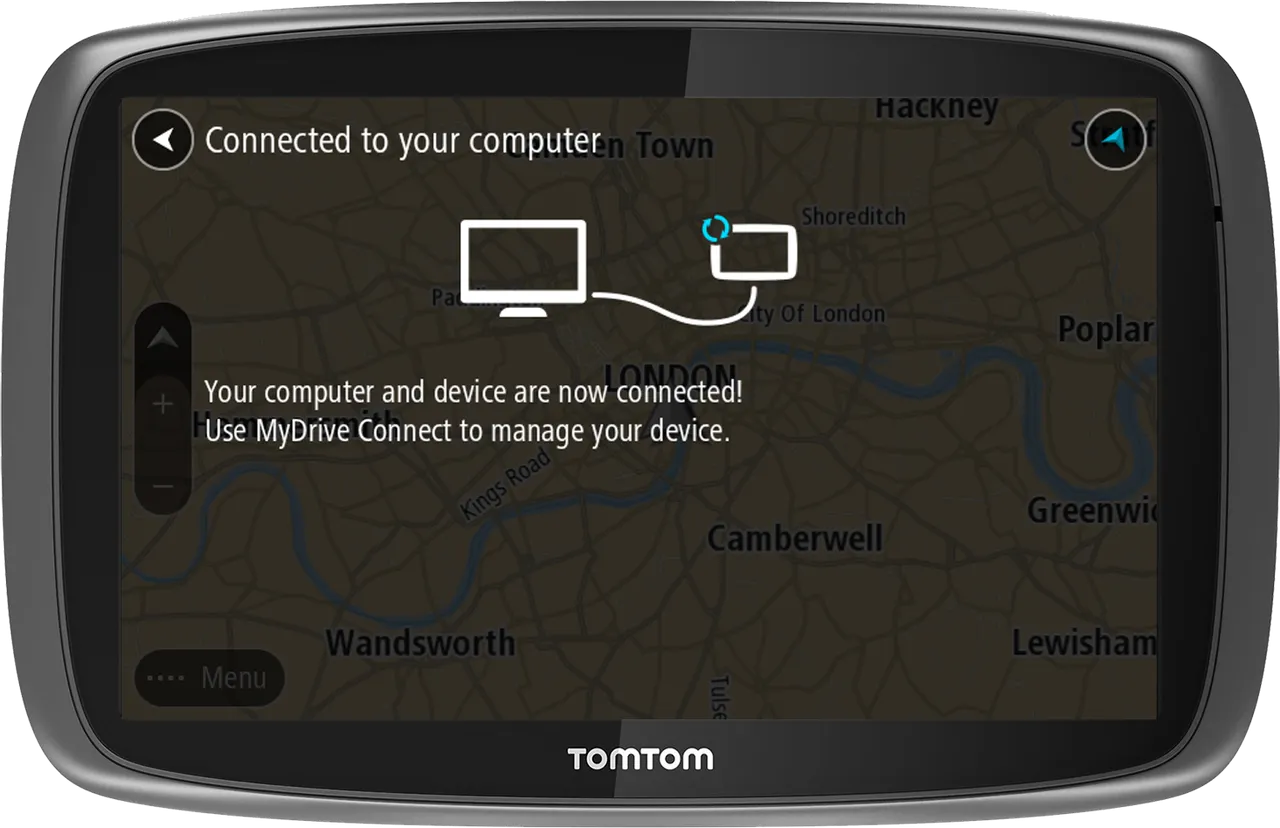
Dlaczego regularne aktualizacje TomTom są tak ważne?
Regularne aktualizacje urządzeń TomTom są kluczowe dla zachowania ich efektywności i dokładności. Zmiany w infrastrukturze drogowej, takie jak nowe drogi, zmiany w organizacji ruchu czy zamknięcia, mogą znacząco wpłynąć na nawigację. Jeśli urządzenie nie jest aktualizowane, użytkownik może napotkać problemy, takie jak prowadzenie na nieistniejące drogi lub ignorowanie nowych tras. To z kolei może prowadzić do frustracji i opóźnień w dotarciu do celu, co czyni aktualizacje niezbędnym elementem korzystania z nawigacji.
Korzyści z regularnych aktualizacji są liczne. Oprócz poprawy dokładności nawigacji, aktualizacje często zawierają nowe funkcje, które mogą poprawić doświadczenie użytkownika. Aktualizowane oprogramowanie może również zwiększyć bezpieczeństwo, eliminując błędy i luki w zabezpieczeniach. Dlatego warto regularnie sprawdzać dostępność aktualizacji, aby mieć pewność, że urządzenie działa na najwyższym poziomie.
Jak zmiany w drogach wpływają na nawigację TomTom?
Zmiany w drogach mają duży wpływ na dokładność nawigacji TomTom. Nowe budowy, remonty czy zmiany w organizacji ruchu mogą wprowadzać zamieszanie, jeśli urządzenie nie jest na bieżąco aktualizowane. Na przykład, jeśli nowa droga została otwarta, a użytkownik korzysta z nieaktualnej mapy, może zostać skierowany na dłuższą trasę lub nawet na drogę, która nie istnieje. Właściwe aktualizacje są kluczowe, aby zapewnić, że nawigacja jest zgodna z rzeczywistością drogową, co pozwala uniknąć nieprzyjemnych niespodzianek podczas podróży.
Korzyści z aktualizowania map i oprogramowania nawigacji
Regularne aktualizowanie map i oprogramowania nawigacji przynosi wiele korzyści. Po pierwsze, zapewnia dostęp do najnowszych danych drogowych, co zwiększa dokładność tras. Po drugie, aktualizacje mogą wprowadzać nowe funkcje, takie jak ostrzeżenia o ruchu drogowym czy informacje o fotoradarach. Dzięki temu podróż staje się nie tylko bardziej komfortowa, ale także bezpieczniejsza. Dbając o aktualność swojego urządzenia, użytkownik zyskuje pewność, że korzysta z najnowszych i najbardziej precyzyjnych informacji nawigacyjnych.
Jak wykorzystać dane z aktualizacji TomTom do planowania tras?
Regularne aktualizacje TomTom nie tylko poprawiają dokładność nawigacji, ale także mogą być wykorzystane do optymalizacji planowania tras. Użytkownicy mogą analizować najnowsze dane drogowe, aby unikać zatłoczonych tras i wybierać bardziej efektywne opcje podróży. Na przykład, korzystając z informacji o aktualnych warunkach ruchu, można dostosować plany podróży, aby ominąć godziny szczytu lub objazdy spowodowane remontami. Warto również śledzić zmiany w lokalnych drogach i nowo otwarte trasy, aby maksymalnie skrócić czas przejazdu.
W przyszłości, integracja danych z aktualizacji z innymi technologiami, takimi jak aplikacje do zarządzania flotą lub systemy inteligentnego transportu, może przynieść jeszcze większe korzyści. Użytkownicy będą mogli korzystać z zaawansowanych narzędzi analitycznych, które przewidują najlepsze trasy na podstawie historii ruchu i aktualnych warunków. To podejście nie tylko zwiększy efektywność podróży, ale także przyczyni się do zmniejszenia emisji spalin, co jest korzystne dla środowiska.





